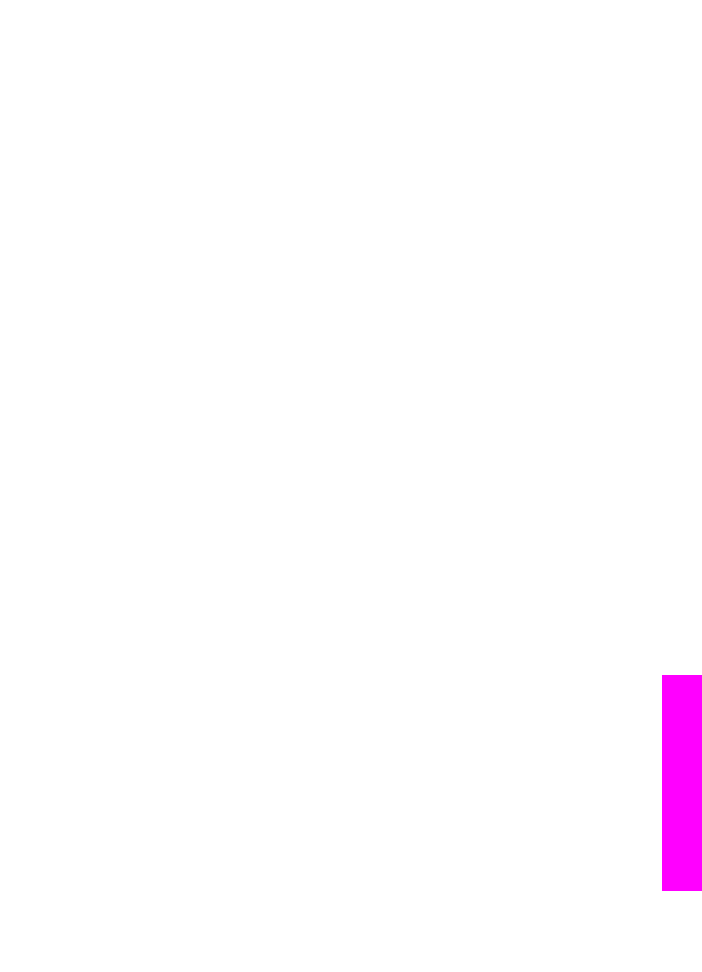
Отстраняване на неизправности в инсталирането на софтуера
Ако се сблъскате с проблем по време на инсталирането на софтуера, вж. темите
по-долу за възможно решение. Ако се сблъскате с хардуерен проблем при
инсталирането, вж.
Отстраняване на неизправности при инсталирането на
хардуера
.
По време на нормално инсталиране на софтуера на HP all-in-one, се случват
следните събития:
1
Автоматично започва да се изпълнява компактдискът със софтуера на
HP all-in-one.
2
Софтуерът се инсталира.
3
Файловете се копират на вашия твърд диск.
4
Получавате искане да свържете HP all-in-one към вашия компютър.
5
На екрана на съветника по инсталиране се появява зелено OK и отметка.
6
Получавате искане да рестартирате компютъра си.
7
Изпълнява се съветникът за инсталиране на факса.
8
Изпълнява се процесът на регистрация.
Ако някое от тези неща не се случи, може да има проблем в инсталирането. За
да проверите инсталирането на компютър, уверете се в следното:
●
Стартирайте HP Director и проверете дали се появяват следните икони:
Сканиране на картина, Сканиране на документ, Изпращане на факс и
HP Галерия. Информация за стартиране на HP Director се съдържа в
екранната помощ за HP Image Zone, приложена към софтуера. Ако иконите
Ръководство за потребителя
181
Ин
ф
орм
ация
за
отстран
я
ван
е
на
неиз
пр
авно
ст
и
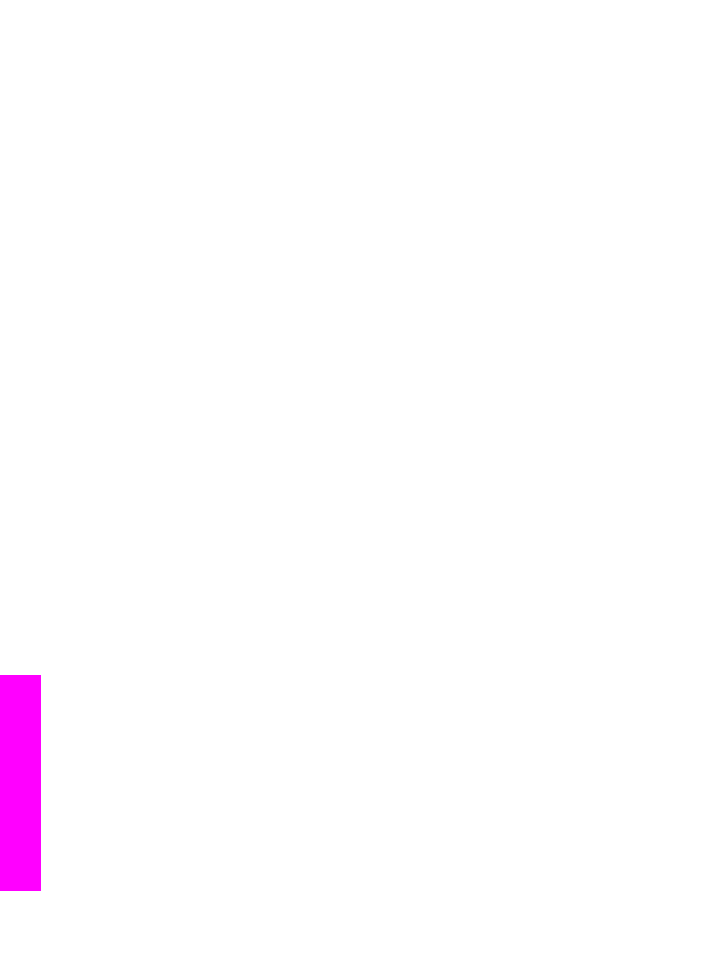
не се появят веднага, може да е необходимо да изчакате няколко минути
HP all-in-one да се свърже към вашия компютър. В противен случай, вж.
Някои от иконите липсват в HP Director
.
Забележка
Ако сте изпълнили минимално инсталиране на софтуера (а не
типично инсталиране), HP Image Zone и Копиране не се
инсталират и няма да бъдат достъпни от HP Director.
●
Отворете диалоговия прозорец "Принтери" и проверете дали HP all-in-one е
в списъка.
●
Потърсете в системната област най-вдясно на лентата на задачите за
иконата на HP all-in-one. Това показва, че HP all-in-one е готов.
Когато поставя компактдиска в CD-ROM устройството на моя компютър, не
става нищо.
Решение
Направете следното:
1
От менюто Старта на Windows, щракнете върху Изпълнение.
2
В диалоговия прозорец Изпълнение въведете d:\setup.exe (ако вашето
CD-ROM устройство не е с буквата D, въведете съответната буква на
устройство, а след това натиснете OK.
Появява се екранът за проверка за минимална система.
Решение
Вашата система не отговаря на минималните изисквания за инсталиране на
софтуера. Натиснете Подробни данни, за да видите какъв е конкретният
проблем, а след това коригирайте проблема, преди да се опитате да
инсталирате софтуера.
Червен знак X се появява върху въпроса за свързване на USB.
Решение
Обикновено се появява зелена отметка, което показва, че свързването тип
"plug and play" е успешно. Червен знак X показва, че свързването тип "plug
and play" е неуспешно.
Направете следното:
1
Уверете се, че вложката на панела за управление е поставена здраво,
изключете захранващия кабел на HP all-in-one и го включете отново.
2
Уверете се, че USB кабелът и захранващият кабел са включени.
Глава 16
182
HP Officejet 7300/7400 series all-in-one
Ин
ф
орм
ация
за
отстран
я
ван
е
на
неиз
пр
авно
ст
и
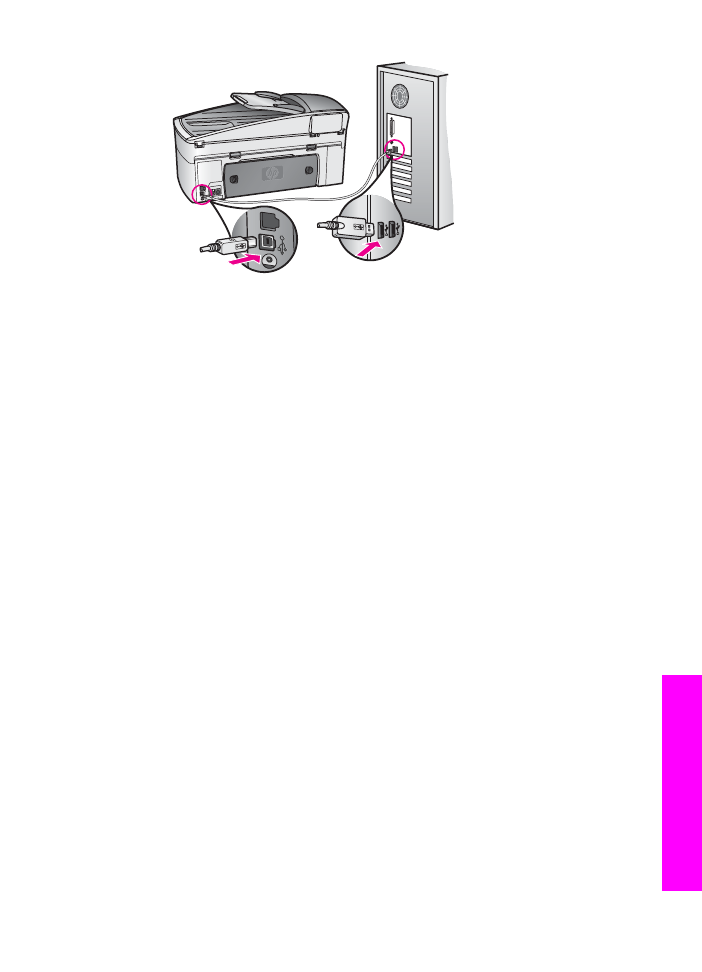
3
Натиснете върху Повторен опит и опитайте отново настройката на
"plug and play". Ако това не работи, продължете със следващата стъпка.
4
Уверете се, че USB кабелът е настроен правилно, както следва:
–
Изключете и отново включете USB кабела.
–
Не включвайте USB кабела към клавиатура или концентратор без
захранване.
–
Уверете се, че USB кабелът не е по-дълъг от 3 метра.
–
Ако имате няколко USB устройства, свързани към компютъра, може
да изключите някои от тях по време на инсталирането.
5
Продължете с инсталирането и рестартирайте компютъра при
подканване да направите това. След това отворете HP Director и
проверете за основните икони (Сканиране на картина, Сканиране на
документ, Сканиране на факс и HP Галерия).
6
Ако основните икони не се появяват, премахнете софтуера и го
инсталирайте отново. За допълнителна информация вж.
Деинсталирайте и инсталирайте отново софтуера
.
Получих съобщение, че е възникнала неизвестна грешка.
Решение
Опитайте да продължите инсталирането. Ако това не става, спрете и
пуснете отново инсталирането, като следвате указанията на екрана. Ако
възникне грешка, може да се наложи да деинсталирате и инсталирате
отново софтуера. Недейте просто да изтривате програмните файлове на
HP all-in-one от твърдия диск. Погрижете се да ги премахнете по правилен
начин, като използвате програмата за деинсталиране, предоставена в
програмната група на HP all-in-one.
За допълнителна информация вж.
Деинсталирайте и инсталирайте отново
софтуера
.
Някои от иконите липсват в HP Director
Ако основните икони (Сканиране на картина, Сканиране на документ,
Изпращане на факс и HP Gallery) не се появяват, инсталирането ви може
да не е пълно.
Ръководство за потребителя
183
Ин
ф
орм
ация
за
отстран
я
ван
е
на
неиз
пр
авно
ст
и
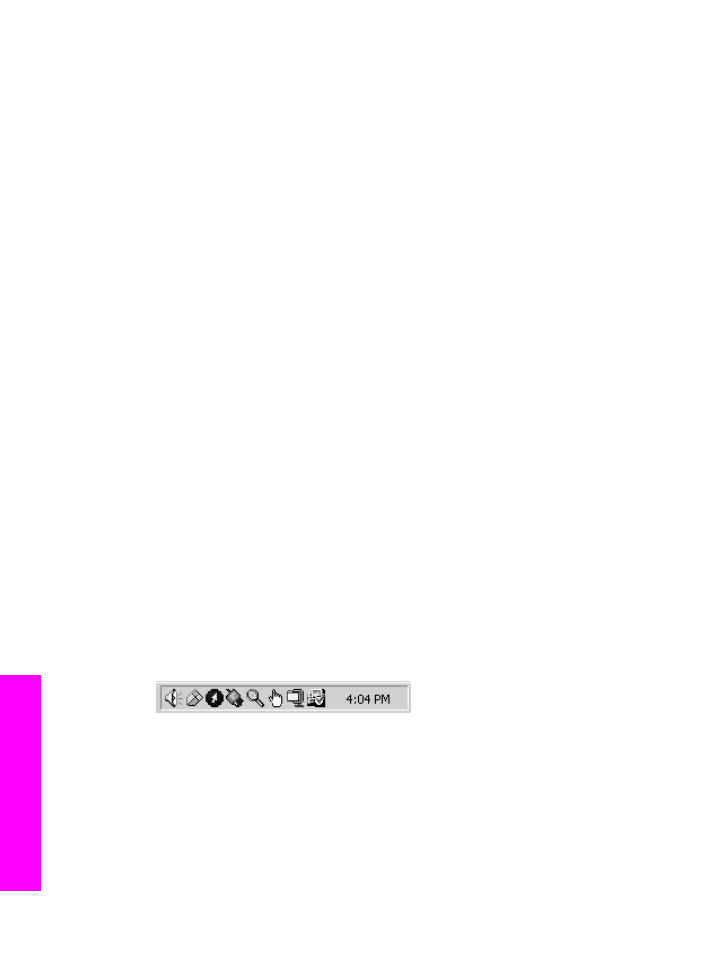
Решение
Ако инсталирането не е пълно, може да се наложи да деинсталирате и
инсталирате отново софтуера. Недейте просто да изтривате програмните
файлове на HP all-in-one от твърдия диск. Погрижете се да ги премахнете по
правилен начин, като използвате програмата за деинсталиране,
предоставена в програмната група на HP all-in-one. За допълнителна
информация вж.
Деинсталирайте и инсталирайте отново софтуера
.
Съветникът за факс не се стартира.
Решение
Стартирайте съветника за факс по следния начин:
1
Стартирайте HP Director. Повече информация се съдържа в екранната
помощ за HP Image Zone, доставена с вашия софтуер.
2
Щракнете върху менюто Настройки, изберете Настройки на факс, then
select Съветник по настройване на факс.
Екранът за регистрация не се появява.
Решение
➔ В Windows може да достигнете до екрана за регистрация от лентата на
задачите на Windows, като натиснете "Старт", посочите към Програми
или Всички програми (XP), Hewlett-Packard, HP Officejet
7300/7400 series all-in-one, а след това натиснете Абониране сега.
Digital Imaging Monitor не се появява в системната област.
Решение
Ако Digital Imaging Monitor не се появи в системната област, стартирайте
HP Director, за да проверите дали основните икони са там, или не. Повече
информация за стартиране на HP Director се съдържа в екранната помощ
за HP Image Zone, приложена към софтуера.
За повече информация за липсващи основни икони в HP Director, вж.
Някои
от иконите липсват в HP Director
.
Системната област обикновено се появява долния десен ъгъл на работния
плот.